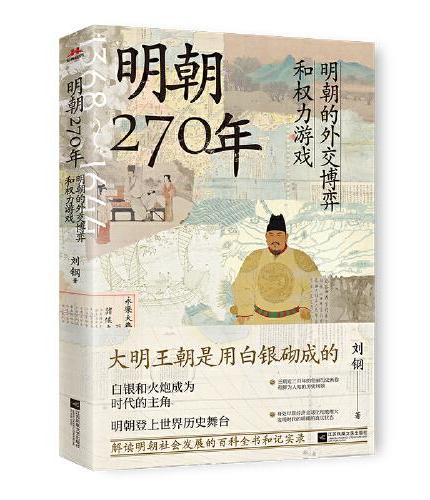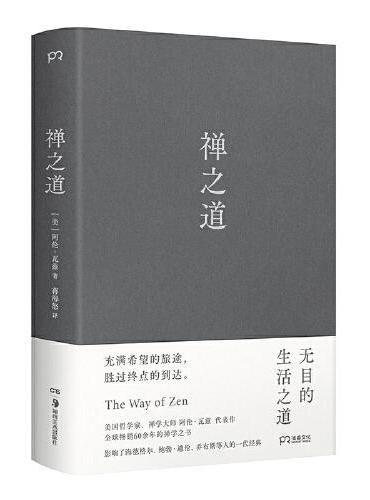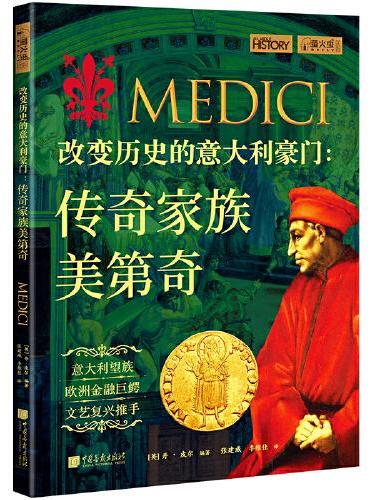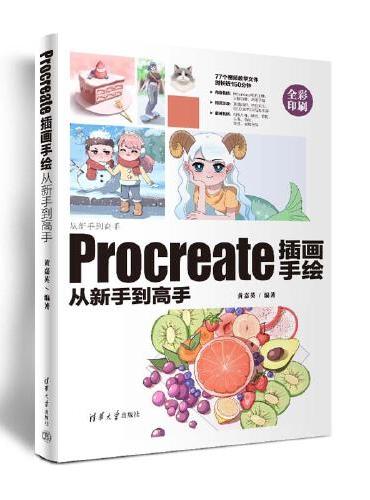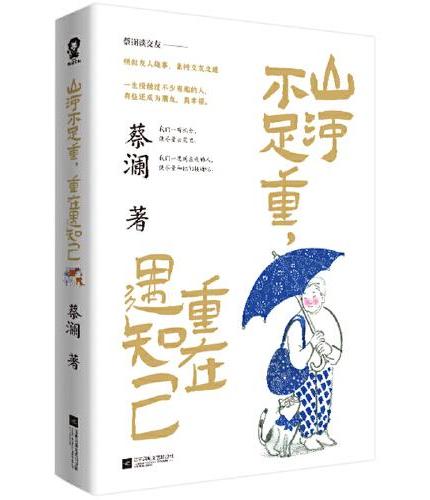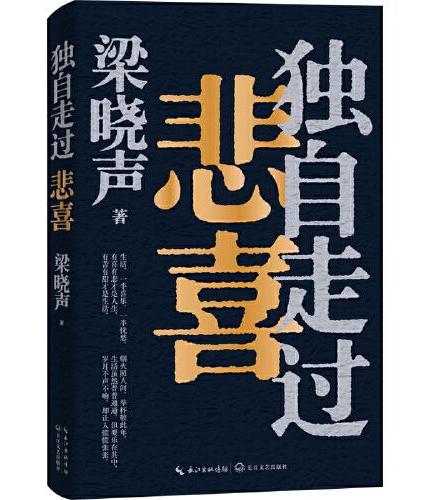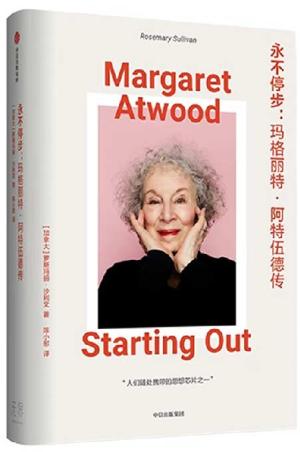新書推薦:
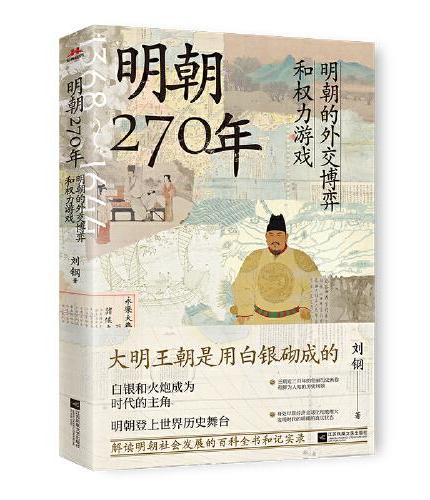
《
明朝270年:明朝的外交博弈和权力游戏
》
售價:NT$
325.0
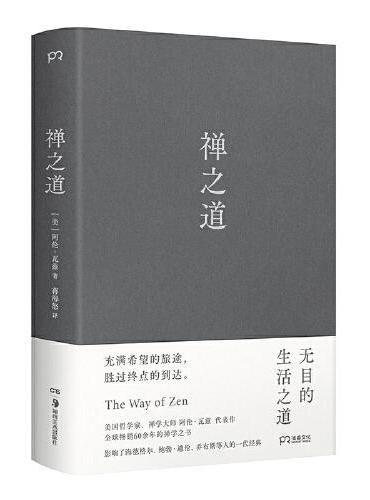
《
禅之道(畅销全球60余年的一代经典,揭示禅对现代人的解脱意义)
》
售價:NT$
386.0
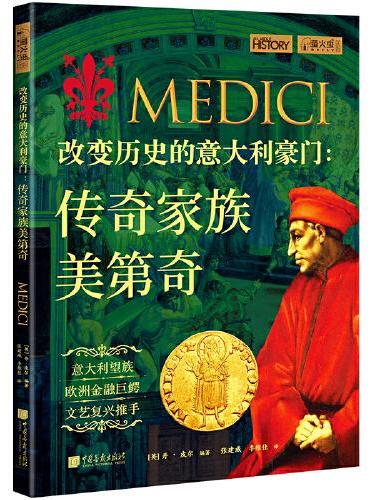
《
改变历史的意大利豪门 : 传奇家族美第奇
》
售價:NT$
420.0
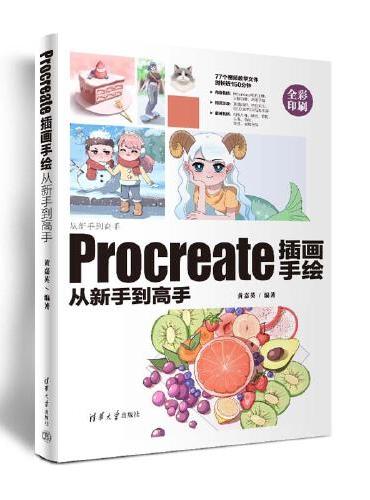
《
Procreate插画手绘从新手到高手
》
售價:NT$
493.0
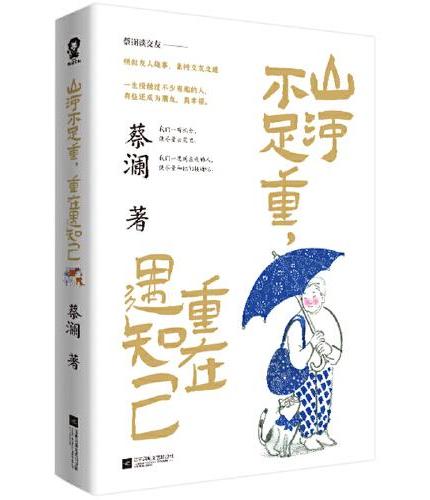
《
山河不足重,重在遇知己
》
售價:NT$
252.0
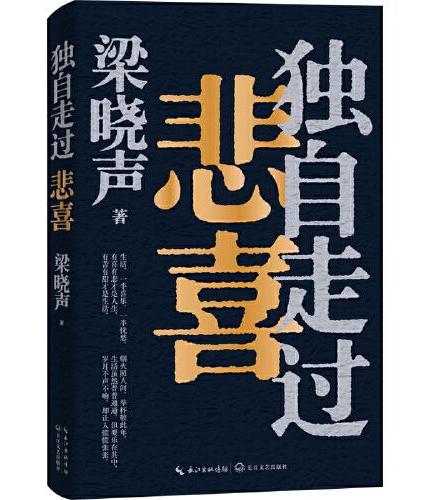
《
独自走过悲喜
》
售價:NT$
381.0
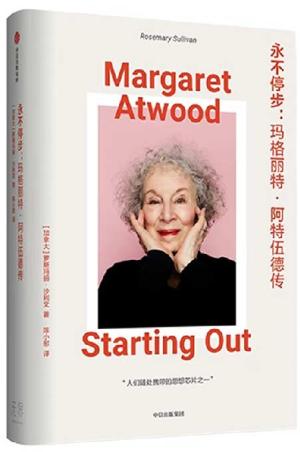
《
永不停步:玛格丽特·阿特伍德传
》
售價:NT$
442.0

《
假努力:方向不对,一切白费
》
售價:NT$
335.0
|
| 編輯推薦: |
150分钟的考点视频串讲+专用试题库 全真解题演示 错题演示=顺利过关
考点视频串讲:详细讲解每个考点的重点、难点和考题分布
专用试题库:几百道精编试题,完全覆盖大纲要求的9大知识模块
全真解题演示:按照大纲要求的知识模块顺序,同步做题和查看解题演示
全真测试:12套全真模拟试卷,提供全真考试环境,测验后可查看错题演示
专家在线答疑:及时解答学习过程中遇到的所有问题。联系方式QQ:1040188443或 693663425
|
| 內容簡介: |
本书严格根据最新颁布的《全国专业技术人员计算机应用能力考试大纲》编写,并结合考试环境、考题的分布和解题的方法。
本书的每章均分为“考点分析”和“经典试题”两大部分,并融入了“考生提示”等元素。“考点分析”解析了在该考点中,考题的分布及操作方式,帮助考生快速理解并记忆;“经典试题”为该考点应用的试题库,考生可以在配套光盘中对各题进行练习和查看解题演示过程。全书包括大纲中要求的9章内容,具体为:Internet的接入方式、局域网应用、IE浏览器的使用、Outlook Express的使用、FTP客户端软件的使用、Internet即时通信工具的使用、Windows安全设置、杀毒软件的使用、防火墙的使用。
配套光盘提供的内容包括:每章考点视频演示与讲解;试题库练习及解题演示,试题库覆盖所有考点;12套全真模拟试卷(附带全真错题演示)。
本书适合报考全国专业技术人员计算机应用能力考试(又称全国职称计算机考试)“Internet应用(Windows XP版)”科目的考生选用,也可作为大中专院校相关专业的教学辅导用书或相关培训班的教材。
|
| 關於作者: |
|
全国专业技术人员计算机应用能力考试命题研究组
|
| 目錄:
|
目 录
第1章 Internet的接入方式 1
考点1 安装和删除调制解调器 2
考点2 设置调制解调器 3
考点3 创建拨号连接及启动 4
考点4 设置拨号连接 8
考点5 建立ADSL连接 11
考点6 网络适配器的安装 12
考点7 查看和设置本地连接 13
考点8 TCPIP协议的安装 15
考点9 TCPIP协议的属性设置 16
第2章 局域网应用 19
考点1 网络共享的设置 20
考点2 访问网上计算机和共享文件 22
考点3 网络驱动器的设置和使用 24
考点4 网络打印机的安装、设置和使用 25
考点5 使用用户账户窗口 27
考点6 使用计算机管理窗口 28
考点7 组的管理 30
第3章 Internet Explorer的使用 32
考点1 浏览网页 33
考点2 自定义工具栏 35
考点3 历史记录的设定 37
考点4 网页的保存与打印 38
考点5 Internet选项设置 40
考点6 网页的字体、背景和语言 49
考点7 使用收藏夹 50
考点8 导出和导入收藏夹 52
考点9 网上搜索 53
考点10 FTP的应用 55
第4章 Outlook Express的使用 57
考点1 界面布局的设置 58
考点2 设置当前视图 60
考点3 自定义视图 60
考点4 电子邮件账户的管理 62
考点5 创建新邮件 64
考点6 撰写和发送新邮件 65
考点7 草稿的保存和续写 69
考点8 接收、回复、转发和保存电子邮件 70
考点9 电子邮件的管理 73
考点10 选项的设置 77
考点11 邮件规则的使用 82
考点12 使用通讯簿 84
第5章 FTP客户端软件的使用 89
考点1 认识CuteFTP 5.0 90
考点2 工具栏的设置 91
考点3 快速连接栏的设置和使用 93
考点4 连接和断开 94
考点5 FTP站点的管理 95
考点6 上传和下载文件和文件夹 97
考点7 文件和文件夹的管理 99
考点8 属性的设置 100
第6章 Internet即时通讯工具的使用 105
考点1 安装、注册和登录 106
考点2 添加、删除和搜索联系人 107
考点3 发送和接收消息 108
考点4 语音和视频交流 110
考点5 传送文件和电子邮件 110
考点6 多用户会话和共享文件 111
考点7 设置登录的状态 112
考点8 设置选项 113
第7章 Windows安全设置 118
考点1 Windows安全中心 119
考点2 密码策略和账户锁定策略 121
第8章 杀毒软件的使用 123
考点1 病毒与木马的查杀 124
考点2 监控和防御 125
考点3 病毒隔离和可疑文件扫描 126
考点4 日志查看器的操作 127
考点5 创建应急U盘 128
考点6 金山毒霸综合设置 128
考点7 清理专家为系统打分 136
考点8 恶意软件查杀 137
考点9 扫描并修补安全漏洞 137
考点10 在线系统诊断和网页防护 138
考点11 安全百宝箱 139
第9章 防火墙的使用 142
考点1 安全状态和网络状态 143
考点2 安全级别设置 144
考点3 设置应用规则 145
考点4 金山网镖的设置 145
XVIII
5天通过职称计算机考试 考点视频串讲 全真模拟 Internet应用 Windows XP版 第2版
XIX
目 录
|
| 內容試閱:
|
第3章 Internet Explorer的使用
? 需要掌握的考点
? IE浏览器浏览、查询和检索的方法
? 在当前页面查找信息的方法
? 保存、打印指定的网页和图片
? 设置IE浏览器的常规选项
? 收藏夹的使用与整理方法
? 历史记录的设定
? Internet选项中连接的设置
? 利用Google和百度搜索引擎、地址栏等搜索网上资源的方法
? 需要熟悉的考点
? Web页的超媒体结构,统一资源定位器URL的使用
? 查看不同语言编写的网页
? 需要了解的考点
? 利用IE浏览器使用FTP资源的方法
? Internet选项中的不同站点安全等级、分级审查程序和Internet程序的设置
? Internet高级选项的设置
? 收藏夹的导入和导出
? 更改工具栏的外观、网页的字体与背景颜色设置以及加快网页的显示速度
的设置
1.考点分析
该考点为必考的知识点,考题包括:启动Internet Explorer(简称IE)并修改窗口的布局;通过输入网址的方法浏览网页;刷新和停止页面;快速浏览已访问过的网页;打开超链接;新建窗口;将主页设置为与网络同步。
所有考题均为使用IE浏览网页的基本方法,打开IE的方法如下。
方法1:选择开始|所有程序| Internet Explorer命令。
方法2:在任务栏的快速启动中单击图标,或双击桌面上的Internet Explorer快捷方式。
方法3:选择开始|运行命令,打开运行对话框,输入iexplore后单击确定按钮。
打开的IE窗口如图3-1所示,考生首先应熟悉IE的操作界面。
图3-1 IE窗口
(1)显示和隐藏界面元素
在菜单栏打开查看菜单,可以通过勾选命令的方式,显示或隐藏工具栏中的项、状态栏,以及浏览器栏中的元素,如图3-2所示。
考生提示:在选择命令时,考生应注意,被勾选的命令,其名称左侧会出现标记,没有勾选的则不会出现该标记。
(2)工具栏上的按钮
大多考题都需要使用工具栏上的按钮进行操作,因此考生需要熟悉各个按钮,如图3-3所示。
图3-3 工具栏上的按钮
2.经典试题
从开始菜单启动IE,然后打开网页http:www.xinhuanet.com。
选择开始|所有程序|Internet Explorer命令,然后输入网址。
使用运行对话框,打开网页http:www.126.com。
选择开始|运行命令,输入网址后确定。
考生提示:在运行对话框中单击浏览按钮,可以打开磁盘中保存的网页文件。
使用菜单命令打开网页http:www.baidu.com。
选择文件|打开命令,输入网址后确定。
在IE窗口中,使用菜单栏命令,隐藏状态栏,隐藏工具栏按钮,显示地址栏,隐藏链接栏。
选择查看中的相应命令。
使用工具栏,刷新当前打开的网页。
单击刷新按钮。
考生提示:如果考题要求用菜单栏命令操作,那么可以选择查看|停止命令和刷新命令(快捷键为F5)。
使用工具栏,将当前正在打开的网页停止。
单击停止按钮。
在当前网页窗口中,要求后退到之前访问过的网页,后退次数为2次,再前进1次,最后后退到百度网页。
单击2次后退按钮,单击1次前进按钮,单击后退按钮右侧的按钮,在弹出的下拉列表中选择百度网页,如图3-4所示。
利用地址栏下拉列表,浏览网页http: www.baidu.com。
单击地址栏右侧的下拉箭头,在弹出的下拉列表中选择,如图3-5所示。
在当前网页窗口中,打开超链接图片的网页,然后再用新建窗口的方式打开地图超链接。
单击链接图片,然后再右击地图超链接,在弹出的快捷菜单中选择在新窗口中打开命令,如图3-6所示。
图3-5 选择网址 图3-6 选择在新窗口中打开
使用菜单命令打开一个新窗口,然后浏览百度网页。
选择文件|新建|窗口命令,输入百度网页的地址。
使用菜单命令,对当前网页进行脱机浏览。
选择文件|脱机工作命令。
在当前窗口中,打开IE的主页,将主页设置为:从登录计算机时与网络上的数据同步。
在工具栏上单击主页按钮,打开要同步的项目对话框(可选择工具|同步命令),单击设置按钮,选中当前主页,选择登录计算机时与网络上的数据同步复选框,单击确定按钮,选中当前主页,单击同步按钮。
在IE窗口中,利用工具栏依次操作,打开搜索窗格,打开历史记录窗格、打开收藏夹窗格,最后将窗格关闭。
依次单击搜索历史收藏夹按钮,单击窗格右上角的关闭 按钮。
考点2 自定义工具栏(???)
1.考点分析
该考点为了解的知识点,考题包括:工具栏的锁定与解锁;在工具栏上添加按钮;在工具栏上删除按钮;调整按钮在工具栏上的位置。
锁定和解锁工具栏通过选择查看|工具栏中的锁定工具栏命令完成;其他考题在自定义工具栏对话框中完成,如图3-7所示,打开该对话框的方法如下。
图3-7 自定义工具栏对话框
方法1:选择查看|工具栏|自定义命令。
方法2:右击工具栏,在弹出的快捷菜单中选择自定义命令。
考生提示:在做考题时,建议使用方法1,对方法2了解即可,在考题中一般不会考。
2.经典试题
在IE窗口中锁定工具栏,然后再解锁。
选择两次查看|工具栏|锁定工具栏命令,被勾选状态为锁定,未勾选表示解锁。
设置工具栏的按钮文字标签为选择性地将文字置于右侧,显示为大图标。
在自定义工具栏对话框的文字选项和图标选项中选择。
在IE窗口的工具栏上添加打印按钮,位置在邮件按钮的后面,调整信息检索按钮到搜索按钮的前面,删除邮件按钮。
打开自定义工具栏对话框,按照图3-7所示操作,单击按钮可以添加可用工具栏按钮列表框中选择的按钮;单击按钮可以删除当前工具栏按钮列表框中选择的按钮;单击和按钮,可调整当前工具栏按钮中所选按钮的位置。
考生提示:被添加按钮的位置,取决于在当前工具栏按钮列表框中所选的按钮,即在所选按钮的下方;如果考题要求将工具栏恢复到默认的状态,可以单击 按钮。
考点3 历史记录的设定(?????)
1.考点分析
该考点为必考的知识点,考题包括:浏览历史网页;设置历史记录的查看方式;设置历史记录保存的天数;清除历史记录。
前2个考题在历史记录窗格中完成,后2个考题在Internet选项对话框的常规选项卡中完成,有关该对话框的学习可参见考点4。
2.经典试题
在IE窗口中,利用工具栏打开历史记录窗格,然后再打开今天中最下方的网页。
在工具栏上单击历史按钮,单击历史记录窗格最靠下方的网页,如图3-8所示。
设置历史记录窗格,要求按访问次数排列。
在历史记录窗格中单击左上角的按钮,在弹出的下拉列表中选择按访问次数命令,如图3-9所示。
图3-8 使用历史记录 图3-9 选择查看方式
考生提示:考题有可能要求用其他方式进行排列,如按日期按站点按今天的访问顺序,均可在该列表中选择。
考点4 网页的保存与打印(?????)
1.考点分析
该考点为必考的知识点,考题包括:保存为指定格式的文件;页面设置;打印预览与打印设置;保存网页中的图片;将网页中的图片设置为桌面;打印图片。
(1)保存
保存的考题分为保存网页内容和保存图片两类,前者通过选择文件|另存为命令,在弹出的保存网页对话框中操作完成,如图3-10所示;后者通过右击图片,在弹出的快捷菜单中选择图片另存为命令来完成。
(2)页面和打印设置
选择文件|页面设置命令,可在打开的页面设置对话框中设置纸张大小、纸张来源、页眉、页脚、方向及页边距,如图3-11所示。
图3-10 保存网页对话框
选择文件|打印命令(快捷键为Ctrl P。如果考题没有要求方法,建议使用菜单命令操作),可在打开的打印对话框设置打印参数,如图3-12所示。
考生提示:如果考题要求打印内容包括链接到的所有网页,可在打印对话框中选择选项选项卡,选中打印链接的所有文档复选框;如果要求打印的内容包括当前网页中的链接,则选中打印链接列表复选框。
单击按钮,在弹出的对话框中可设置方向、纸张等参数,如图3-13所示,选择纸张质量选项卡,单击高级按钮,在其中可以设置纸张规格等参数,如图3-14所示。
图3-11 页面设置对话框 图3-12 打印对话框
图3-13 设置首选项 图3-14 选择纸张
考生提示:考生只要熟悉页面设置和打印对话框中的参数,此类题都可以轻易解决。
(3)保存和打印图片
右击图片,在弹出的快捷菜单中选择相应的命令。
2.经典试题
将当前网页保存为文本文件,文件名为诗歌,保存位置为桌面。
保存时选择保存类型为文本文件(*.txt)。
将当前网页保存为独立的Web档案文件,文件名为资料,保存位置为桌面。
选择保存类型为Web档案,单一文件(*.mht)。
考生提示:右击网页中的超链接,在弹出的快捷菜单中选择目标另存为命令,可保存超链接的网页。
将网页中的图片保存到桌面上,文件名称和格式均为默认。
右击图片,在弹出的快捷菜单中选择图片另存为命令。
在当前网页窗口中,将图片设置为桌面的背景,最小化窗口后查看效果。
右击图片,在弹出的快捷菜单中选择设置为背景命令,然后单击最小化按钮。
将当前网页的链接以电子邮件的方式,发送到llh0419@163.com。
选择文件|发送|电子邮件链接命令。
对当前网页进行页面设置,页眉包含当前页码和网页总数。
在页面设置对话框的页眉中输入wb页码,pP。
对当前网页进行打印预览,然后在其中设置页面的纸张规格为B5,上下边距为20mm。
选择文件|打印预览命令,单击页面设置按钮,打开对话框后设置。
对当前网页按默认方式进行打印,要求使用快捷键。
按快捷键Ctrl P,打开对话框后单击打印按钮。
使用菜单命令打开打印对话框,要求打印网页的全部内容,方向为横向,打印份数为2。
在打印对话框中逐一设置。
使用菜单命令打印当前网页,要求打印第2页到第5页。
打开打印对话框,选中页码单选按钮,输入2-5。
对网页进行打印,要求设置纸张大小为B5。
打开打印对话框,单击首选项按钮,选择纸张质量选项卡,单击高级按钮,在纸张规格中选择。
使用菜单命令,对当前网页进行打印,打印内容包括链接到的所有网页。
打开打印对话框,选择选项选项卡,选中打印链接的所有文档复选框。
用默认的设置方式打印当前网页(使用快捷键)。
按快捷键Ctrl P,在弹出的对话框中单击按钮。
打印当前网页中的图片。
右击图片,在弹出的快捷菜单中选择打印图片命令。
考点5 Internet选项设置
所有试题均在Internet 选项对话框中完成,打开该对话框的方法如下。
方法1:在IE窗口中选择工具|Internet选项命令。
方法2:在控制面板的分类视图中,单击网络和Internet连接|Internet 选项链接。
方法3:在控制面板经典视图中,双击Internet选项图标。
1.设置常规选项(?????)
(1)考点分析
该考点为必考的知识点,考题包括:设置主页;删除cookies;查看和删除临时文件;设置临时文件;保存临时文件的目录。
所有考题均在Internet选项对话框的常规选项卡中完成,如图3-15所示。
考生提示:考生应对每个按钮都操作一遍,熟悉其操作方法。关于历史记录的设置,请参见考点2,关于颜色字体语言等按钮的考题将在考点6中介绍。
图3-15 设置主页
(2)经典考题
在IE窗口中,将已经打开的网页设置为IE的主页。
单击按钮。
将IE的主页设置为空白页。
单击按钮。
在IE窗口中,设置IE的主页为默认页, 删除cookies。
单击按钮,再单击Internet临时文件中的按钮。
通过对Internet临时文件进行设置,要求删除所有脱机内容。
在常规选项卡的Internet临时文件选项组中单击按钮,选中删除所有脱机内容复选框后单击确定按钮,如图3-16所示。
通过对Internet临时文件进行设置,将临时文件夹保存到我的文档的temporary中。
在常规选项卡的Internet临时文件选项组中单击设置按钮,再单击移动文件夹按钮。
在Internet选项对话框中,查看临时文件。
在常规选项卡的Internet临时文件选项组中单击设置按钮,再单击查看文件按钮。
对临时文件进行设置,要求每次启动IE时自动检查所存网页的较新版本,使用的磁盘空间为700MB。
在常规选项卡的Internet临时文件选项组中单击按钮,弹出设置窗口,选中每次启动Internet Explorer时检查单选按钮,再输入使用的磁盘空间为700,如图3-17所示,完成后单击确定按钮。
图3-16 删除脱机内容 图3-17 设置临时文件
通过对历史记录的设置,要求网页保存在历史记录中的天数为15天。
在常规选项卡的历史记录选项组中,输入天数。
要求清除所有历史记录。
在常规选项卡的历史记录选项组中,单击清除历史记录按钮。
2.设置安全选项(???)
(1)考点分析
该考点为了解的知识点,考题包括:设置指定区域的默认级别;设置指定区域的自定义级别;添加受限制的站点。
所有考题均在Internet选项对话框的安全选项卡中操作完成,如图3-18所示,具体考题为4种区域的设置。
每个区域均可设置默认级别和自定义级别。
* 单击按钮,此时会在该区域的安全级别中出现滑块,如图3-19所示,拖动滑块,可设置安全级别。
图3-18 安全选项卡 图3-19 设置默认安全级别
* 单击按钮,弹出安全设置对话框,如图3-20所示。在列表框中的组件和插件下,可以选择禁用启用提示单选按钮;在重置为下拉列表中可以选择安全级别。
(2)经典试题
使用安全选项设置Internet区域的安全级别,要求禁止Active X控件和插件。
在安全选项卡中单击自定义级别按钮,在运行Active X控件和插件中选中禁用单选按钮。
使用安全选项设置Intranet区域,要求安全级别为默认级别。
在安全选项卡中选中本地Intranet区域,单击默认级别按钮。
使用安全选项设置Intranet区域,要求站点包括所有不使用代理服务器的站点。
在安全选项卡中选中本地Intranet区域,单击站点按钮,选中包括所有不使用代理服务器的站点复选框。
使用安全选项设置Intranet区域,当用户登录时自动使用当前用户名和密码 登录。
在安全选项卡中选中本地Intranet区域,单击自定义级别按钮,在用户验证中选中自动使用当前用户名和密码登录单选按钮。
使用安全选项设置受信任的站点区域,要求安全级别设置为最低。
在安全选项卡中选中受信任的站点区域,单击默认级别按钮,拖动滑块到最下端。
使用安全选项设置受限制的站点区域,将网站www.aaa.com设置成受限制的站点。
选中受限制的站点区域,单击按钮,输入网址,如图3-21所示,单击按钮,然后单击确定按钮。
图3-20 安全设置对话框 图3-21 添加受限制的站点
考生提示:如果考题要求添加受信任的站点,可以选择受信任站点区域,然后用与试题47同样的方法进行添加。
3.设置隐私选项(???)
(1)考点分析
该考点为了解的知识点,考题包括:设置隐私级别;设置弹出窗口的阻止;设置cookie。
所有考题均在Internet选项对话框的隐私选项卡中完成,如图3-22所示,考题会涉及拖动隐私级别的滑块站点高级按钮和禁止弹出窗口复选框。
(2)经典试题
设置隐私级别为低,阻止自动弹出式窗口。
在隐私选项卡中拖动滑块到低,选中阻止弹出窗口复选框。
通过设置隐私,允许站点www.baidu.com,拒绝www.aaa.com。
在隐私选项卡中,单击站点按钮,如图3-23所示,在网站地址文本框中输入网址,单击允许按钮,表示该网址为受信任的站点,单击拒绝表示该网址不受信任。
图3-22 隐私选项卡 图3-23 允许和拒绝网址设置
考生提示:如果考题要求允许弹出窗口,那么应取消阻止弹出窗口复选框的选择。
通过对隐私的设置,要求总是允许会话cookie。
在隐私选项卡中,单击高级按钮,选中覆盖自动cookie处理复选框,选中总是允许会话cookie复选框。
4.设置内容选项(???)
(1)考点分析
该考点为了解的知识点,考题包括:自动完成功能的勾选;设置站点需要客户端验证。
所有考题均在Internet选项对话框的内容选项卡中完成,如图3-24所示,考题主要涉及按钮,单击该按钮,弹出自动完成设置对话框,如图3-25所示,考生需要熟悉其中的选项。
图3-24 内容选项卡 图3-25 自动完成设置对话框
(2)经典试题
通过设置内容选项,将浏览网页过程中输入的历史记录全部清除。
在内容选项卡中,单击自动完成按钮,单击清除密码按钮。
通过设置内容选项,要求能够自动完成表单上的用户名和密码。
选择内容选项卡,单击自动完成按钮,选中表单上的用户名和密码复选框。
通过设置内容选项,使IE可以保存Web地址、表单上的用户名和密码。
选择内容选项卡,单击自动完成按钮,选中Web地址和表单上的用户名和密码复选框。
通过设置,要求所有站点需要客户端验证。
选择内容选项卡,单击按钮,单击按钮,在证书目的列表框中选中客户端验证复选框。
5.设置连接选项(?????)
(1)考点分析
该考点为必考的知识点,考题包括:将局域网设置为IE的默认连接;添加和删除连接;设置默认连接;设置连接的用户名和密码;设置是否自动检测。
所有考题均在Internet选项对话框的连接选项卡中完成,如图3-26所示,具体考察设置接入Internet的方式。
(2)经典试题
通过设置连接选项,要求建立一个新的连接,设置用一直在线的宽带连接来连接。
选择连接选项卡,单击建立连接按钮,按照向导依次选择连接到Internet手动设置我的连接用一直在线的宽带连接来连接项。
通过设置连接选项,在拨号和虚拟专用网络设置列表框中添加一个宽带连接。
在Internet 选项对话框的连接选项卡中,单击添加按钮,选择通过宽带连接到网络单选按钮,如图3-27所示,单击下一步按钮。
通过设置连接选项,将宽带连接设置为默认连接,并且自动检测设置。
选择连接选项卡,在拨号和虚拟专用网络设置列表框中选择宽带连接,单击设置默认值按钮,单击设置按钮,选中自动检测设置复选框。
在连接选项中,设置宽带连接为默认连接,设置用户名和密码都为123456。
选择连接选项卡,在拨号和虚拟专用网络设置中选择宽带连接,单击设置默认值按钮,再单击设置按钮,输入用户名和密码。
从控制面板窗口出发,将使用局域网设置为IE浏览器的默认连接。
图3-26 连接选项卡 图3-27 选择通过宽带连接到网络
在控制面板中单击网络和Internet连接|设置或更改您的Internet连接,打开Internet属性对话框,选中从不进行拨号连接单选按钮。
在IE的连接选项中,设置连接方式为从不进行拨号连接。
选择连接选项卡,选中从不进行拨号连接单选按钮。
6.设置程序选项(???)
(1)考点分析
该考点为了解的知识点,考题包括:选择各Internet应用程序;重置Web设置。
所有考题均在Internet选项对话框的程序选项卡中完成,如图3-28所示,具体考题是在下拉列表中选择相应的Internet程序,以及使用按钮。
(2)经典试题
在程序选项卡中,设置HTML编辑器为Word。
选择程序选项卡,在HTML编辑器下拉列表中选择Microsoft Office Word。
在程序选项卡中,将电子邮件程序设置为Outlook Express。
选择程序选项卡,在电子邮件下拉列表中选择Outlook Express。
在程序选项卡中,将通讯簿设置为联系人列表的程序。
选择程序选项卡,在联系人列表下拉列表中选择通讯簿。
在程序选项卡中,通过设置,当打开IE时检查是否为默认的浏览器。
选择程序选项卡,选中检查Internet Explorer是否为默认的浏览器复选框。
在程序选项中,设置主页和搜索页为默认设置,重置主页。
选择程序选项卡,单击重置Web设置按钮,选中同时重置主页复选框。
考生提示:如果考题要求不重置主页,那么可以取消选择同时重置主页复选框。
在程序选项卡中,设置IE为默认浏览器,不重置主页。
选择程序选项卡,单击重置Web设置按钮,取消选择同时重置主页。
7.设置高级选项(???)
(1)考点分析
该考点为了解的知识点,考题为在设置列表框中勾选或取消勾选一些选项,考生可以通过拖动滚动条,了解其中都有哪些选项。
所有考题均在Internet选项对话框的高级选项卡中完成,如图3-29所示,考题集中在设置安全参数、控制多媒体的播放,取消一些显示效果等。
(2)经典试题
在高级选项卡中设置,使用IE播放网页中的动画。
选择高级选项卡,在多媒体中选择播放网页中的动画。
在高级选项卡中设置,要求启用图像工具栏。
选择高级选项卡,在多媒体下选择启用图像工具栏复选框。
在高级选项卡中设置,要求当关闭浏览器时清空Internet临时文件夹。
选择高级选项卡,在安全中选中关闭浏览器时清空Internet临时文件夹。
在高级选项卡中设置,要求下载完文件后会发出通知。
选择高级选项卡,勾选下载完成后发出通知复选框。
在高级选项卡中同时设置,显示友好的URL,允许脱机项目按计划同步。
选择高级选项卡,选中显示友好的URL和允许脱机项目按计划同步。
在高级选项卡中设置,将其还原默认设置。
选择高级选项卡,单击还原默认设置按钮。
考点6 网页的字体、背景和语言(????)
1.考点分析
该考点为常考知识点,考题包括:设置网页中文字的字体和大小;设置文字颜色和背景颜色;设置辅助功能;设置语言编码。
具体考题可通过操作Internet选项|常规选项卡中的按钮、按钮、按钮、按钮,以及使用查看菜单中的命令操作。
2.经典试题
使用菜单命令,设置网页字体为较大。
选择查看|文字大小|较大命令。
考生提示:在查看|文字大小菜单中还有最小较小中最大命令。
在浏览网页的过程中,要求设置文字颜色为蓝色,背景为红色。
在Internet选项对话框的常规选项卡中,单击按钮,取消选择使用Windows颜色复选框,在其上方分别设置文字和背景颜色,如图3-30所示。
通过对颜色的设置,要求网页中访问过的链接为蓝色,未访问过的链接为红色。
与试题74操作类似,单击颜色按钮后,在链接选项组中设置。
通过设置IE选项,要求文字颜色使用Windows颜色。
单击颜色按钮,选择使用Windows颜色复选框。
通过对IE辅助功能的设置,设置文字格式为不使用网页中指定的颜色。
打开Internet选项对话框,选择常规选项卡,单击按钮,选中不使用网页中指定的颜色复选框,如图3-31所示。
图3-30 设置颜色 ?图3-31 设置文字格式的选项
在当前网页的窗口中,使用菜单命令打开自动选择语言编码。
选择查看|编码|自动选择命令。
在当前网页窗口中,要求用繁体中文进行查看。
选择查看|编码|其他|繁体中文。
利用选项设置,添加一种语言阿拉伯语(卡塔尔)。
打开Internet 选项对话框,选择常规选项卡,单击按钮,单击按钮进行选择。
考点7 使用收藏夹(?????)
1.考点分析
该考点为必考的知识点,考题包括:添加网页到收藏夹;在收藏夹中打开网页;整理收藏夹。
(1)添加网页到收藏夹
具体考题包括将当前打开的网页添加到收藏夹,将超链接的网页添加到收藏夹。前者通过选择收藏|添加到收藏夹命令,或者单击工具栏上的,在打开的添加到收藏夹对话框中操作,如图3-32所示;后者通过拖动的方式,或者在超链接的右键菜单中选择添加到收藏夹命令进行操作。
(2)在收藏夹中打开网页
具体考题包括使用收藏菜单打开网页,使用收藏夹窗格打开网页。
(3)整理收藏夹
具体考题包括新建文件夹、移动文件和文件夹、删除文件、重命名文件、设置脱机参数,所有考题均通过选择收藏|整理收藏夹命令,在打开的整理收藏夹对话框中操作,如图3-33所示。
考生提示:考生只要熟悉添加到收藏夹对话框和整理收藏夹对话框,所有考题基本上都可以迎刃而解;在收藏夹窗格中单击按钮,也可以打开添加到收藏夹对话框;单击按钮,也可以打开整理收藏夹对话框。
图3-32 添加到收藏夹对话框 图3-33 整理收藏夹对话框
2.经典试题
使用菜单命令,将当前打开的网页添加到收藏夹的衣食住行文件夹中,文件名称为天气查询。
选择收藏|添加到收藏夹命令。
在当前网页中,利用收藏夹窗格,将气候变化超链接添加到收藏夹中(要求在不打开该超链接的情况下)。
拖动链接到收藏夹窗格中。
使用菜单命令,将当前网页添加到收藏夹的根目录中,文件名按默认,要求允许脱机浏览。
选择收藏|添加到收藏夹命令,选中允许脱机使用复选框。
从菜单栏打开收藏夹中的天气查询网页(该文件被保存在衣食住行文件夹中)。
选择收藏|衣食住行|天气查询。
使用菜单命令,在收藏夹中创建一个文件夹,名称为衣食住行。
打开整理收藏夹对话框,单击创建文件夹按钮。
利用整理收藏夹,将收藏夹中的天气查询删除。
选中后按Delete键或单击删除按钮。
利用整理收藏夹,将文件夹衣食住行重命名为我爱旅游。
打开整理收藏夹对话框,选中文件夹后单击重命名按钮。
在左侧的收藏夹窗格中,用右键菜单删除链接中的百度。
右击百度后选择删除命令。
在整理收藏夹对话框中,使用按钮,将百度移动到文件夹搜索引擎中。
通过单击移至文件夹按钮完成。
在整理收藏夹对话框中,设置百度为允许脱机使用。
选中百度后,再选中允许脱机使用复选框。
在整理收藏夹对话框中,设置天气查询为允许脱机使用,设置网页仅在执行工具菜单的同步命令时同步。
选中允许脱机使用复选框后单击属性按钮,选择计划选项卡,选中仅在执行工具菜单的同步命令时同步复选框。
在整理收藏夹对话框中,设置天气查询为允许脱机使用,要求下载的网页层数为2层。
选中天气查询后选中允许脱机使用复选框,单击属性按钮,选择下载选项卡,输入层数为2。
在整理收藏夹对话框中,设置天气查询为允许脱机使用,设置该页可以使用的硬盘空间为300MB。
选中天气查询后选中允许脱机使用复选框,单击属性按钮,选择下载选项卡,选中该页可以使用的硬盘空间复选框,在下方文本框中输入300MB。
在整理收藏夹对话框中,设置天气查询为允许脱机使用,设置它的图标为第4种。
选中允许脱机使用复选框后单击属性按钮,选择Web文档选项卡,单击更改图标按钮,选择图标。
在整理收藏夹对话框中,设置天气查询为允许脱机使用,设置下载网页时不下载声音和视频。
选中允许脱机使用复选框后单击属性按钮,选择下载选项卡,单击高级按钮,取消选择声音和视频复选框。
考点8 导出和导入收藏夹(???)
1.考点分析
该考点为了解的知识点,考题包括:将IE中的收藏夹导出到指定的位置;将导出的收藏夹文件导入到IE中。
所有考题均通过选择菜单栏中的文件|导入和导出命令来操作。
2.经典试题
在当前窗口中,将整个收藏夹导出,保存到桌面上,文件名称为收藏备份。
步骤1 选择文件|导入和导出命令,弹出导入导出向导对话框,单击下一步按钮。
步骤2 在请选择要执行的操作列表框中选择导出收藏夹项,如图3-34所示,单击下一步按钮。
步骤3 选择要导出的文件夹,这里为默认选择的Favorites,如图3-35所示,单击下一步按钮。
考生提示:选择要导出的文件夹,当要导出整个收藏夹时,可以选择Favorites;当要导出收藏夹中的某文件夹时,选中它即可。
步骤4 单击按钮,选择保存的位置,这里为桌面,如图3-36所示,设置完后单击下一步按钮,最后单击完成按钮。
在当前窗口中,将桌面上的收藏备份.htm导入到收藏夹中。
图3-34 选择导出收藏夹 图3-35 选择导出的文件夹 图3-36 设置保存的目录
导入与导出操作的过程是一样的,当提示请选择要执行的操作时,在列表框中选择导入收藏夹,然后指定需要导入收藏夹文件的位置,按照向导完成操作。
考点9 网上搜索(?????)
1.考点分析
该考点为必考的知识点,考题包括:查找当前网页中的文字;在地址栏中搜索;利用搜索窗格搜索;使用百度搜索和设置;使用Google搜索和设置。
使用百度搜索的方法如图3-37所示,使用Google搜索的方法是类似的。
图3-37 用百度搜索
2.经典试题
在当前网页中查找所有出现文本计算机的位置,最后关闭对话框。
选择编辑|查找(在当前页)命令(快捷键为Ctrl F),进行查找。
利用工具栏打开搜索窗格,然后搜索关键字为动物的网页,打开搜索结果中的第一个链接。
在工具栏上单击按钮,如图3-38所示,在窗格的文本框中输入动物,单击搜索按钮,得到结果后单击第一个搜索结果的链接。
利用菜单命令打开搜索窗格,通过设置,使用搜索助手查找网页。
选择查看|浏览器栏|搜索命令,单击窗格右上角的按钮,选择自定义,选中使用搜索助手,您可以自定义搜索设置单选按钮,如图3-39所示。
图3-38 搜索窗格 图3-39 设置使用搜索助手查找网页
利用地址栏,搜索关键字为天气的网页。
输入天气,按Enter键。
利用地址栏,查找包含考试职称计算机三个关键词的网页。
在地址栏输入go考试、职称、计算机,按Enter键。
打开百度网页,搜索关键字为海洋的网页。
输入关键字后,单击百度一下按钮。
在百度网页中,通过设置,使得搜索结果为每页显示50条。
单击网页右上角的搜索设置链接,在搜索结果显示条数中选择,完成后单击保存设置按钮。
在当前搜索结果中,打开第一个搜索结果,显示无法打开,关闭后再查看其信息。
单击第一个链接,将其关闭,再单击百度快照链接。
通过设置百度工具栏,要求在搜索时记录前10次搜索记录状态。
在百度工具栏上,打开搜索按钮下拉列表,选择管理,在左侧选择搜索设置,在搜索属性中选中显示10条单选按钮,如图3-40所示。
在百度网页中,搜索关键字为hai yang的网页,得到结果后通过单击搜索海洋的网页。
得到结果后单击海洋链接。
在百度网页中,搜索关键字为中国,海洋的图片。
单击图片超链接,输入关键字后单击百度一下按钮。
在百度网页中,搜索邓丽君的歌曲,然后再搜索她的视频。
在百度主页中单击MP3超连接,输入关键字为邓丽君,单击百度一下按钮,选择视频链接,输入关键字为邓丽君,再单击百度一下按钮。
在百度网页中,搜索北京市的地图。
单击地图链接,输入关键字为北京市,单击百度一下按钮。
打开Google网页,查找关键字为世界海洋的网页,要求精确匹配。
打开网页后输入加引号的关键字世界海洋,然后搜索。
在Google网页中,查找关键字为台风的网页,要求限定在http:www.weather.com.cn网站中搜索。
单击高级搜索链接,输入关键字,在在特定网站或域中搜索中输入网址,单击高级搜索按钮。
在Google网页中,利用高级搜索功能,搜索一个月内发表的与台风相关的简体中文信息。
单击高级搜索链接,输入关键字为台风,选择日期为一个月内,选择语言为简体中文,单击高级搜索按钮。
考点10 FTP的应用(???)
1.考点分析
该考点为了解的知识点,考题集中在使用IE登录指定FTP服务器的几种方法,包括:用地址栏登录;用打开对话框登录;使用指定用户及密码登录,以及上传和下载文件的方法。
* 用地址栏登录:像登录网页一样,输入FTP地址后按Enter键。
* 用打开对话框登录:在IE窗口中选择文件|打开命令,在弹出的打开对话框中输入地址后确定,如图3-41所示。
* 使用指定用户及密码登录:在IE窗口中选择文件|登录命令,在登录身份对话框中输入用户名和密码,如图3-42所示,单击登录按钮。。
* 下载文件:选中需要下载的文件,然后选择文件|复制到文件夹命令。
考生提示:也可以在左侧的信息区中单击复制此项目链接,或者在文件的右键菜单中选择复制到文件夹命令,在考试时,考生用文件菜单即可。
* 上传文件:在文件夹窗口中复制需要上传的文件或文件夹,然后在FTP窗口中执行粘贴命令。
图3-41 使用打开对话框 图3-42 用指定用户登录
2.经典试题
利用IE地址栏,要求登录FTP服务器,地址为ftp:192.168.0.1。
输入地址后,按Enter键。
已知当前窗口已经登录了FTP服务器,要求改用其他用户进行登录,该用户名为llh,密码为123456。
选择文件|登录命令,然后输入用户名和密码,单击登录按钮。
登录FTP服务器ftp:ftp.tsinghua.edu.cn,要求用打开命令的方法。
选择文件|打开命令,输入地址后确定。
登录FTP服务器ftp:ftp.tsinghua.edu.cn,要求使用运行对话框,登录的用户名为aaa,密码为123456。
输入ftp:aaa:123456@ftp.tsinghua.edu.cn。
在当前已登录的FTP站点窗口中,要求使用文件菜单下载考试资料.rar文件到我的文档文件夹中。
选中文件后选择文件|复制到文件夹命令。
将当前窗口中的考试大纲.doc文件上传到FTP服务器。
选中文件,选择编辑|复制命令,切换到FTP窗口,选择编辑|粘贴命令。
??
??
??
??
32
5天通过职称计算机考试(考点视频串讲 全真模拟)Internet应用(Windows XP版)(第2版)
55
第3章 Internet Explorer的使用
33
第3章 Internet Explorer的使用
|
|